האם אתה יכול להקליט מסך ב-Tubi? תשובות, שלבים וטיפים
טובי, משאב פנטסטי לסרטים בחינם, זקוק לחיבור יציב לחוויית צפייה חלקה יותר. אבל מה אם אתה רוצה לצפות בו במצב לא מקוון? לאחר מכן, הצורך להקליט מסך ב-Tubi יכול להיות פתרון שימושי. פעולה זו תאפשר לך לאחסן את הסרטים האלה להנאתך בכל זמן ובכל מקום. עם זאת, קרא את החלקים הבאים כדי לקבל את התשובה ל'האם אתה יכול להקליט בטובי?', נותן לך טיפים, דרכים ועוד!
רשימת מדריכים
האם אתה יכול להקליט סרטים בטובי כיצד להקליט מסך ב-Tubi ב-Windows וב-Mac כיצד להקליט סרטוני טובי באייפון ובאנדרואיד לא מצליח להקליט מסך בטובי? בדוק סיבות ופתרונות קבל חווית הקלטת טובי טובה יותר עם הטיפים האלההאם אתה יכול להקליט סרטים בטובי
אתה יכול להקליט סרטים בטובי? לרוע המזל, טובי אינו מציע מקליט או תכונת הורדה מובנית לצפייה במצב לא מקוון. זוהי פלטפורמת סטרימינג בלבד, כך שכאמור, נדרש חיבור יציב לצפייה חלקה.
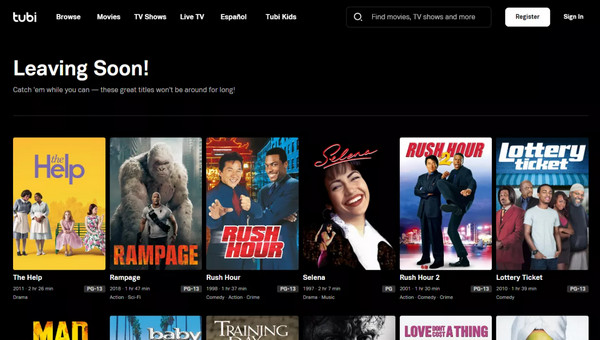
החדשות הטובות? ישנן דרכים שונות להקלטת מסך ב-Tubi, והכלים הטובים ביותר לכך מפורטים בסעיפים הבאים. עם זאת, חשוב לציין שהקלטת תוכניות וסרטים עשויות להפר את חוקי זכויות היוצרים, כאשר חוקים אלה מגנים על זכויות המפיצים. לכן, ודא תמיד שאתה מכבד את ההנחיות החוקיות ואת תנאי השירות בעת ביצוע כל צורה של הקלטת מסך. כמו כן, זה צריך להיות בעיקר לשימוש אישי בלבד, תוך כיבוד זכויות היוצרים ותנאי השירות של טובי.
לאחר שתהיה מוכן, המשך לחלקים הבאים כדי ללמוד כיצד להקליט מסך ב-Tubi במחשב שולחני ובנייד.
כיצד להקליט מסך ב-Tubi ב-Windows וב-Mac
AnyRec Screen Recorder הוא מקליט מסך רב תכליתי וידידותי שנועד ללכוד וידאו ושמע באיכות גבוהה מהמסך שלך, מה שהופך אותו לבחירה הטובה ביותר עבור הקלטת סרטי טובי. תוכנית זו מאפשרת לך לצלם מסך Tubi באיכות 4K ללא ירידה בביצועים. אתה יכול להתאים אישית גם את אזור ההקלטה, וללכוד רק את החלק הספציפי של המסך שאתה צריך. בנוסף, עם AnyRec, תוכל לצפות בתצוגה מקדימה של הסרט טובי לאחר מכן, לערוך את הצילומים ולשמור אותם בפורמטים שונים כמו MP4, AVI, MOV, MKV ועוד.

הקלט וידאו ושמע Tubi באיכות גבוהה ברזולוציית עד 4K.
הגדרות הקלטה הניתנות להתאמה אישית כדי לרכוש את הפורמט שאתה צריך.
מערכת לכידה ואודיו של מיקרופון כדי ליצור תגובות על סרטי טובי.
תהנה מהקלטה ללא הפרעה ללא מודעות וסימני מים.
100% Secure
100% Secure
שלב 1.לְהַשִׁיק AnyRec Screen Recorder, ולאחר מכן לחץ על הלחצן "מקליט וידאו". בחר "מלא" כדי ללכוד את כל המסך, או בחר "מותאם אישית" כדי להגדיר את האזור שברצונך להקליט.

שלב 2.הקפד להפעיל את הלחצן "סאונד מערכת" כדי להקליט אודיו מהסרט של טובי. אתה יכול גם ללכת להגדרות "פלט" מתפריט "העדפות" כדי להתאים את הפורמט והאיכות.

שלב 3.כשתהיה מוכן, לחץ על כפתור "REC" כדי להתחיל בהקלטת Tubi TV. במהלך ההקלטה, השתמש בארגז הכלים כדי להוסיף הערות בזמן אמת או לצלם צילומי מסך של סצנת הסרט האהובה עליך.

שלב 4.לאחר סיום הסרט טובי, לחץ על כפתור "עצור" כדי לסקור את ההקלטה של טובי ולערוך אותה על ידי חיתוך, סיבוב ועוד. אם אתה מרוצה מהתוצאה, לחץ על כפתור "שמור".

כיצד להקליט סרטוני טובי באייפון ובאנדרואיד
לאחר שלמדנו כיצד להקליט מסך ב-Tubi במחשב, הקלטתו באייפון ובאנדרואיד היא קלה כמו שהייתה. בעוד שתשתמש בכלי ההקלטה המובנה של שני המכשירים, השלבים עשויים להשתנות מעט בהתאם לדגם או לגרסה.
כיצד להקליט מסך ב-Tubi באייפון
שלב 1.פתח את אפליקציית Tubi ופנה לסרטון שברצונך להקליט. לאחר מכן, החלק מטה מהפינה הימנית העליונה של מסך האייפון שלך (ללא כפתור בית) או החלק למעלה מלמטה (ללא כפתור בית) כדי לגשת ל"מרכז הבקרה".
שלב 2.שם, הקש על כפתור "הקלטת מסך" כדי להתחיל הקלטה באייפון. מאוחר יותר, הקש על "שורת המצב האדומה" בחלק העליון, ולאחר מכן בחר באפשרות "הפסק הקלטה".
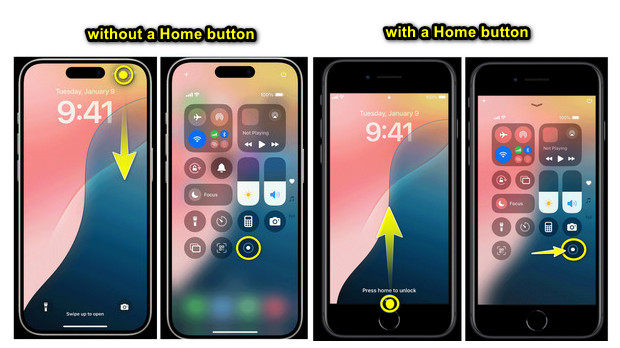
אם אינך רואה את תכונת ההקלטה במרכז הבקרה, הוסף אותה על ידי מעבר אל "הגדרות", ולאחר מכן "הגדרות בקרה" ל"התאמה אישית של בקרות".
כיצד להקליט מסך ב-Tubi באנדרואיד
שלב 1.בטלפון האנדרואיד שלך, הכן את הסרט טובי, החלק מטה מהחלק העליון של המסך כדי לפתוח את החלונית "הגדרות מהירות". כאן, חפש את כפתור "הקלטת מסך".
שלב 2.הקש עליו כדי תיעוד מסך באנדרואיד, ואז הענק הרשאה ללכוד קול. כל הפקדים יופיעו על המסך שלך, בהתאם לדגם האנדרואיד. לאחר שתסיים, לחץ על כפתור "עצור".
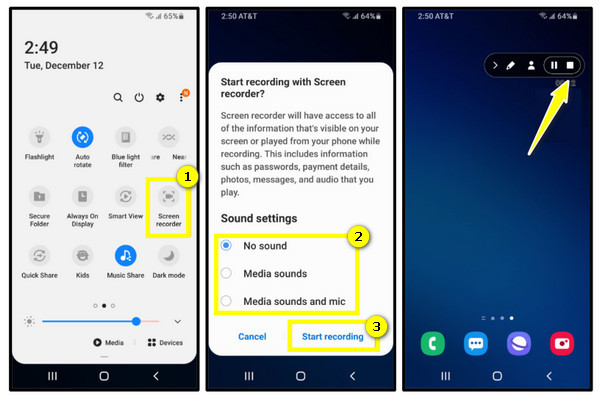
לא מצליח להקליט מסך בטובי? בדוק סיבות ופתרונות
בכנות, זה מתסכל כשאתה מנסה להקליט מסך ב- Tubi, וזה פשוט לא עובד. לאחר הדרכים הללו להקלטת מסך, הנה כמה פירוטים של סיבות ופתרונות מדוע ייתכן שתתקשו לעשות זאת:
1. ההגבלות של טובי. מכיוון שלטובי אין תכונת הקלטה והתוכן שלו מוגן בזכויות יוצרים, אמצעים אלה מפריעים לפעמים להקלטה.
פִּתָרוֹן: השתמש בתוכנת הקלטה או אפליקציה חיצונית שיכולה לעזור לך להקליט מסך ב-Tubi.
2. מגבלות מכשיר. לכמה מערכות ישנות יותר עשויות להיות מגבלות עם הקלטת מסך.
פִּתָרוֹן: מסיבה זו, תוכל לעדכן את מערכת המכשיר שלך או לנסות להקליט עם מכשיר עם חומרה טובה יותר. כמו כן, סגירת אפליקציות נוספות עשויה לעזור מכיוון שהיא מפנה משאבים במכשיר שלך.
3. בעיות תוכנה. ייתכן שתוכנת ההקלטה אינה תואמת ל-Tubi, או שהגדרות שגויות הן האשמות.
פִּתָרוֹן: בשלב זה, נסה את אפליקציית ההקלטה המושלמת שעובדת היטב עם טובי. וודא שהתוכנה מעודכנת ובדוק אם ההגדרות מוגדרות כהלכה.
4. בעיות רשת. חיבור איטי יכול למנוע מטובי להזרים ולהקליט בצורה נכונה.
פִּתָרוֹן: נסה רשת אחרת עם חיבור אינטרנט יציב ומהיר לחוויית הקלטה חלקה.
קבל חווית הקלטת טובי טובה יותר עם הטיפים האלה
האם אתה רוצה להפיק את המרב מהקלטות מסך Tubi שלך? לפני סיום הפוסט הזה, בדוק תחילה את הטיפים הבאים שיעזרו לך להקליט מסך ב-Tubi באיכות גבוהה ללא כל טרחה:
● בחר את הרזולוציה הנכונה. כוון לרזולוציה דומה בהגדרות ההקלטה. אם מקום מעורר דאגה, הקלט ברזולוציה מעט נמוכה יותר; ייתכן שתצטרך להתנסות כדי לקבל את האיזון המושלם בין איכות וגודל הקובץ.
● בדוק את הגדרות האודיו שלך. ודא שכלי ההקלטה שלך מוגדר ללכוד אודיו של המערכת או אפשרויות דומות אחרות. לפרשנות או קריינות, אפשר גם את האודיו של המיקרופון. לפני ההקלטה, בדוק תמיד את ההקלטה תחילה כדי לוודא שלשני מקורות השמע יש רמות ווליום מושלמות.
● נהל את גודל הקובץ. כאמור, נסו למצוא את האיזון בין איכות לגודל. מכיוון שלכלים יש אפשרויות דחיסה, זה יכול לעזור להקטין את גודל הקובץ מבלי לאבד איכות.
● השתמש ב'נא לא להפריע'. כדי למנוע קבלת התראות קופצות במהלך ההקלטה, הפעל תכונה זו במכשיר שלך. אתה יכול גם לסגור אפליקציות נוספות ברקע.
סיכום
לסיכום, ראית הכל כאן היום על הקלטת מסך בטובי, עונה 'אתה יכול להקליט סרטים בטובי?' ומה אם אינך יכול להקליט בתוך הפלטפורמה. מכיוון שאין לו תכונת הקלטה, הפוסט הזה הציג דרכים להקלטת מסך ב-Tubi במחשב או במכשיר נייד. בכל פעם שאתה רוצה להקליט על שולחן העבודה, ה AnyRec Screen Recorder היא ההמלצה העליונה! עם הקלטת 4K, לכידת וידאו ואודיו, ממשק ללא התעסקות ועוד, תקבל את הסרט האהוב עליך טובי מיד בקלות ובדיוק.
100% Secure
100% Secure
